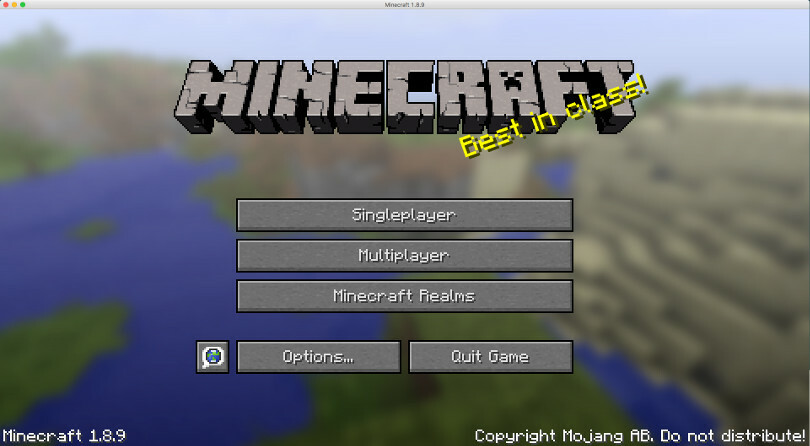
Minecraft è un gioco sandbox open world in cui puoi creare il tuo mondo con diversi terreni ed elementi. Minecraft ha anche il supporto multiplayer, il che significa che puoi giocare con i tuoi amici e la tua famiglia nel tuo mondo creato. Tuttavia, molti utenti hanno segnalato che il multiplayer di Minecraft non funziona su problemi con il PC.
Gli utenti che stanno affrontando questo problema non sono in grado di invitare il loro amico nel loro mondo o unirsi al loro mondo e ci sono diversi motivi per cui il problema può essere attivato e alcuni di essi includono una connessione Internet instabile, il server Minecraft è inattivo, discrepanze create da firewall, bug o glitch all’interno di Minecraft.
Se stai riscontrando lo stesso problema con il tuo Minecraft, segui le soluzioni e le soluzioni alternative menzionate nell’articolo seguente per risolvere il problema.
Risolvi il problema multiplayer di Minecraft
Ci sono molteplici fattori per cui questo problema può essere affrontato e non c’è modo di dire quale sia il motivo esatto nel tuo caso, quindi dovrai seguire tutte le soluzioni e controllare che funzioni al meglio.
Soluzione 1: eseguire la risoluzione dei problemi di base
Bug e glitch possono apparire in qualsiasi gioco e Minecraft non fa eccezione ed è uno dei motivi per cui potresti riscontrare questo problema. Se questi bug sono temporanei, possono essere risolti riavviando il gioco.
Se il riavvio non risolve il problema, il problema potrebbe essere correlato al sistema del tuo computer e, in tal caso, puoi aggirarlo riavviando il computer. Una cosa che devi assicurarti è di aver disabilitato tutto l’avvio di applicazioni di terze parti poiché queste app possono creare discrepanze che potrebbero innescare il problema.
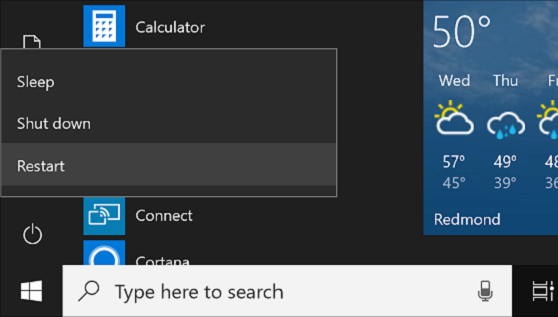
Soluzione 2: controlla la connessione a Internet
La modalità giocatore singolo di Minecraft può essere eseguita senza Internet, ma per poter giocare in multiplayer avrai bisogno di una connessione Internet stabile e veloce. Controlla se la tua connessione ha una larghezza di banda adeguata altrimenti dovrai affrontare problemi come questo e il modo migliore per verificarlo utilizzando servizi di terze parti disponibili online.
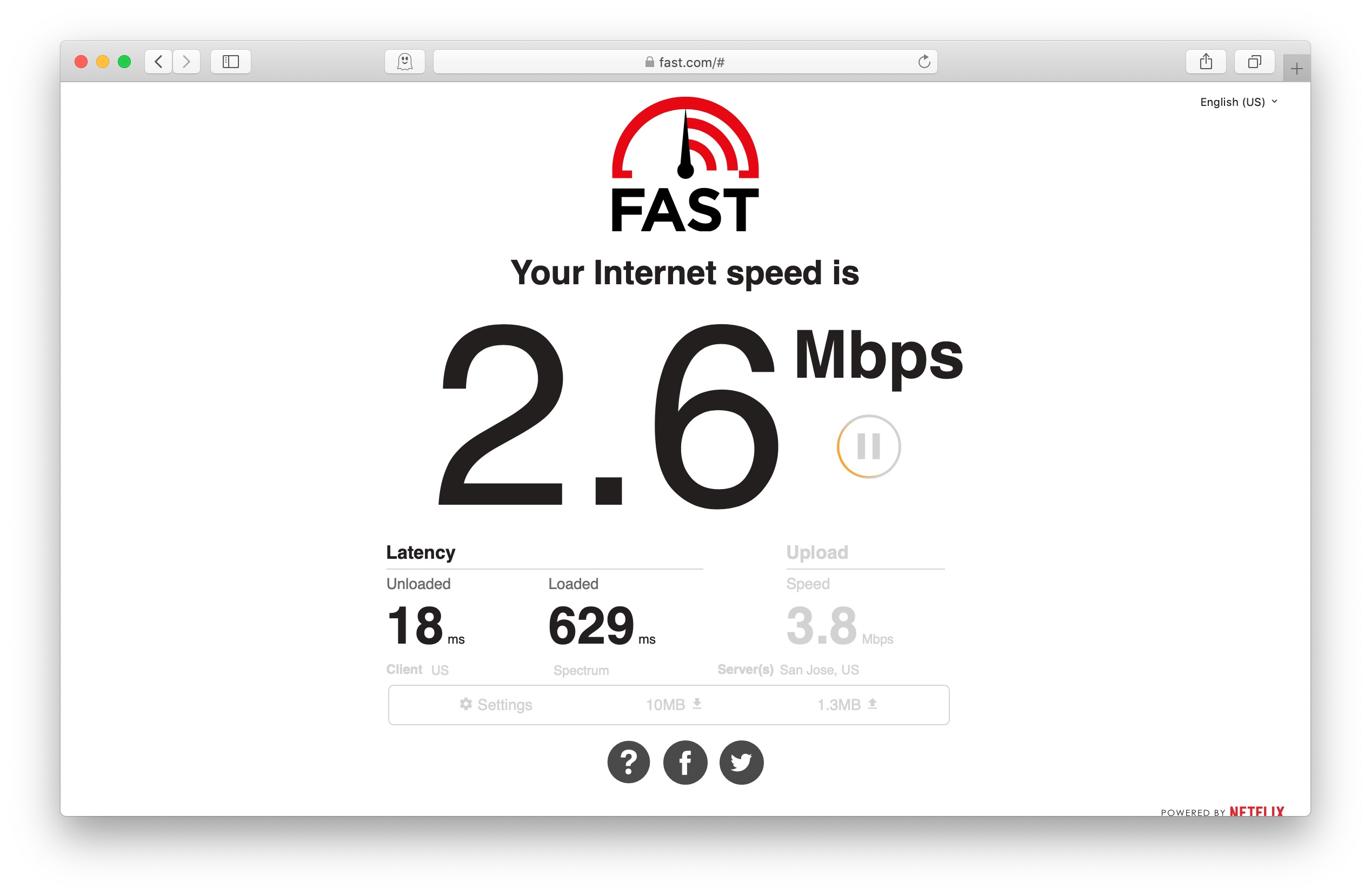
Puoi anche passare al cavo Ethernet in quanto fornisce una connessione Internet più veloce e stabile rispetto alla connessione wireless. Se anche questo non aiuta, puoi provare a riavviare il router o il modem per ripristinare la connessione. Spegni il router e rimuovi il cavo di alimentazione, ora lascialo inattivo per un paio di minuti e collega il cavo e riaccendi il router. Controlla se il problema persiste.
Soluzione 3: controlla Minecraft Server
Ogni gioco multiplayer funziona sulla connessione al server, inclusi Minecraft e Minecraft Multiplayer che non funziona su PC, il problema può essere affrontato quando i server di gioco sono inattivi. La possibilità che ciò accada è molto bassa, ma è una delle possibilità. Puoi accedere al gioco solo quando i server sono di nuovo online.

Per assicurarti che questo sia il caso, puoi andare agli handle ufficiali dei social media di Mojang Studios per vedere se ci sono menzioni di server inattivi e se è allora il controllo della durata di down. Puoi anche controllare lo stato del server utilizzando servizi di terze parti come Down Detector.
Soluzione 4: apporta modifiche alle impostazioni sulla privacy dell’account Minecraft
Secondo l’informativa sulla privacy di Minecraft, ai minori di 18 anni non è consentito giocare in modalità multiplayer e se il tuo account Microsoft non ha la tua data di nascita corretta, puoi affrontare questo problema. Per risolvere, controlla e apporta modifiche all’account Microsoft e questi sono i passaggi su come farlo:
- Apri il browser web sul tuo PC.
- Passare alla pagina Web ufficiale di Microsoft.
- Dall’angolo in alto a destra, fare clic su Accedi.

- Inserisci le credenziali del tuo account Microsoft associato a Minecraft.
- Ora fai clic sull’opzione Le tue informazioni nell’angolo in alto a sinistra della finestra.
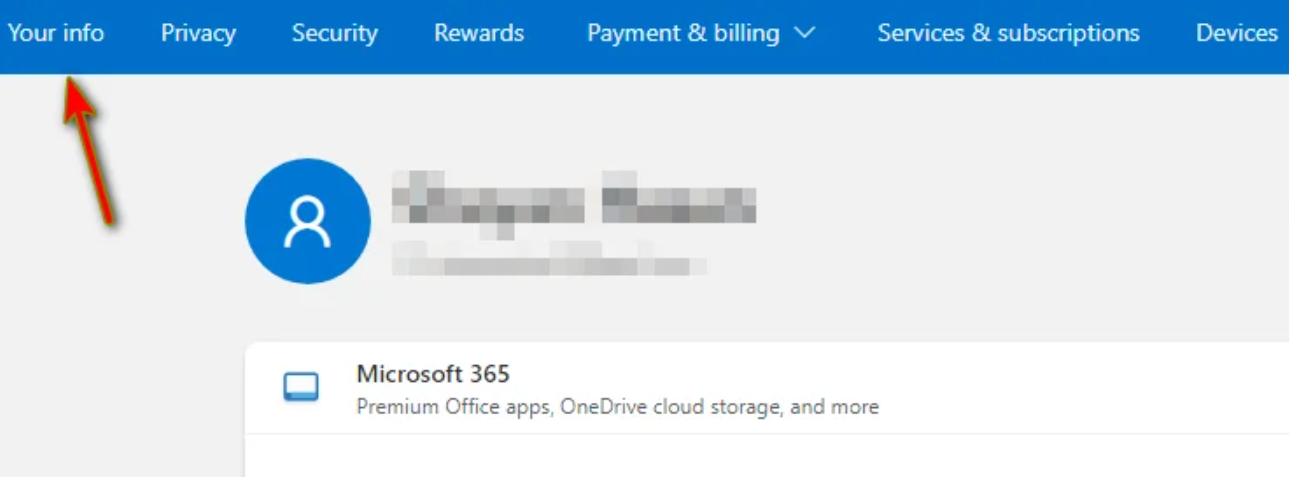
- Fare clic su Modifica informazioni sull’account accanto a Informazioni sull’account.

- Verifica di avere il DOB corretto e, in caso contrario, apporta le modifiche.
- Dopo aver apportato le modifiche richieste, apri Minecraft e verifica il problema.
Soluzione 5: consenti Minecraft tramite le impostazioni del firewall
Sui siti Web dei moduli, molti utenti hanno dichiarato che il loro problema è stato causato perché Firewall ha impedito a Minecraft di accedere ai server e consentendo a Minecraft Firewall di impostare l’elenco delle eccezioni ha risolto il problema. Puoi anche fare lo stesso seguendo queste istruzioni:
- Fare clic sul menu Start e andare alla barra di ricerca.
- Digitare Sicurezza di Windows e aprire la prima opzione dall’elenco delle migliori corrispondenze.
- Dal menu a sinistra, fare clic su Firewall e protezione della rete.
- Cerca Consenti un’app attraverso il firewall e fai clic su di essa.
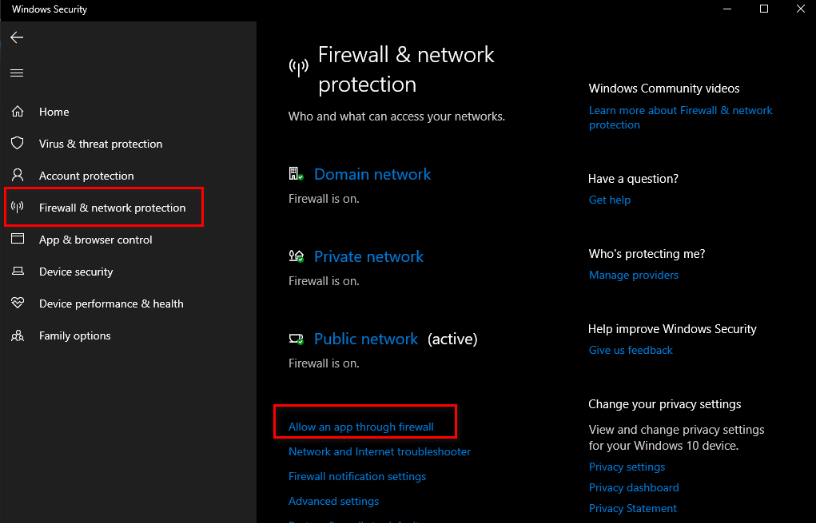
- Fare clic su Modifica impostazioni e, quando richiesto, scegliere SÌ.
- Ora fai clic su Consenti un’altra app e trova il launcher di Minecraft.

- Una volta aggiunta l’app, fare clic su OK per salvare le modifiche apportate e chiudere la finestra Impostazioni.
- Verificare se il problema persiste.
Soluzione 6: reinstalla Minecraft
Se nessuna delle soluzioni menzionate ha funzionato per te, il problema potrebbe essere all’interno dei file di Minecraft e l’unico modo per risolverlo reinstallandolo. Per prima cosa devi rimuovere completamente Minecraft e quindi installarne una nuova copia e questi sono i passaggi richiesti:
- Aprire il Pannello di controllo dal menu Start.
- Selezionare Disinstalla un programma.
- Trova Minecraft dall’elenco delle applicazioni installate.
- Fare clic su di esso e scegliere l’opzione Disinstalla.

- Seguire il resto della procedura di disinstallazione.
- Al termine, apri Microsoft Store.
- Scarica e installa Minecraft e controlla se il problema persiste.

Conclusione
Minecraft è uno dei giochi più popolari e con la possibilità di giocarci con i tuoi amici e la tua famiglia è un’altra fantastica funzionalità che le persone usano, tuttavia alcuni si trovano ad affrontare il multiplayer di Minecraft che non funziona su PC. Se sei uno di quegli utenti, non preoccuparti, abbiamo elencato tutte le possibili soluzioni e i loro passaggi nell’articolo seguente per risolvere il problema.